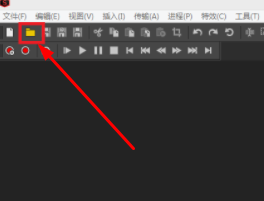迅雷10是一款非常好用的下载工具,通过这款软件我们能够在任何时候下载自己想要的软件程序或者是一些视频文件,那么在使用这款软件的时候,我们可以根据自己的需求和使用习惯来设置软件默认的下载方式,设置之后每一次下载都会根据自己设置的下载方式来进行下载了,相信有很多用户会需要用到这个设置下载方式的功能,只是不知道要如何进行操作,那么接下来小编就跟大家分享一下具体的操作方法吧,有需要的朋友不妨来看看,希望这篇方法教程能够对大家有所帮助。
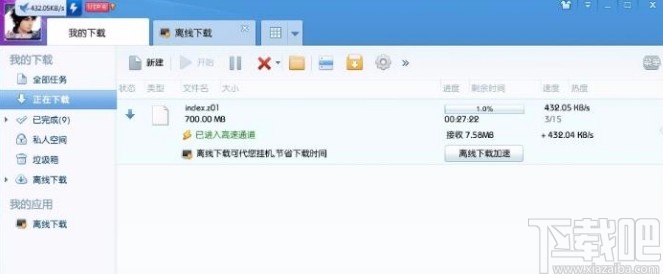
1.首先第一步,我们打开电脑之后在桌面中找到迅雷软件图标,然后双击图标进入到软件的主界面。
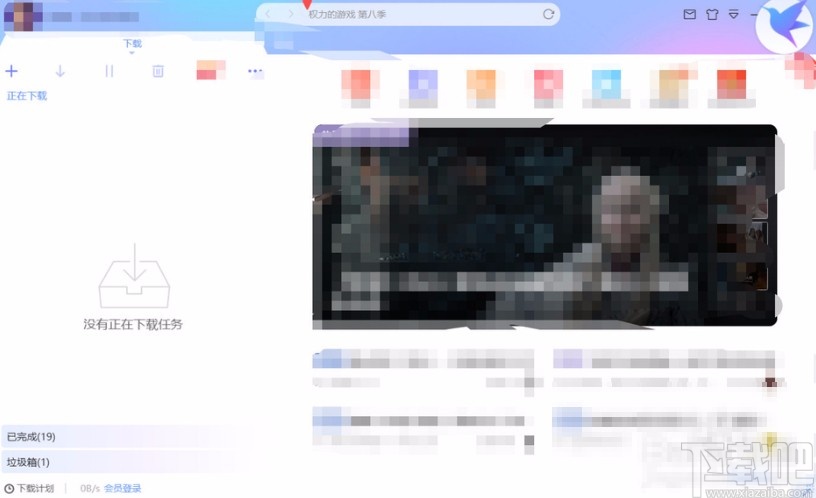
2.进入到软件主界面之后,我们在界面的右上方可以看到一个菜单图标,看到这个菜单图标之后点击打开它。
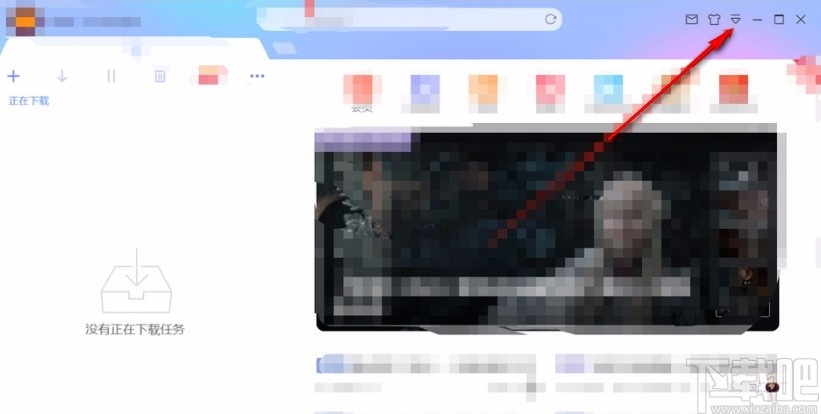
3.点击打开这个菜单图标之后,我们在出现的选项中,找到设置中心这个选项点击进去。
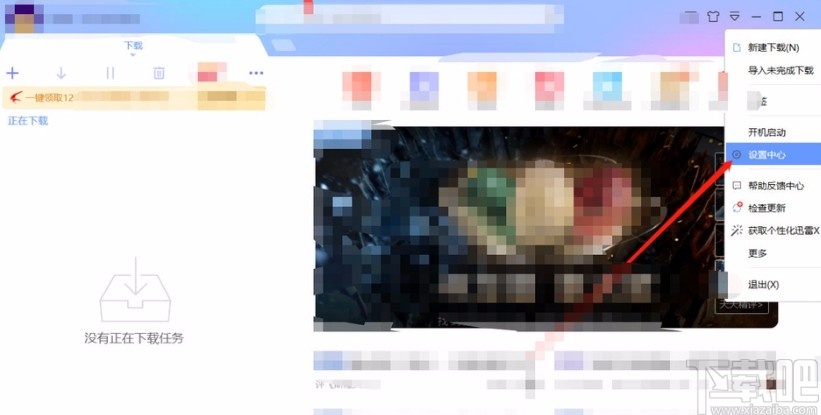
4.点击打开设置中心界面之后,在界面左边的选项列表中找到下载接管设置并点击,如下图中所示。
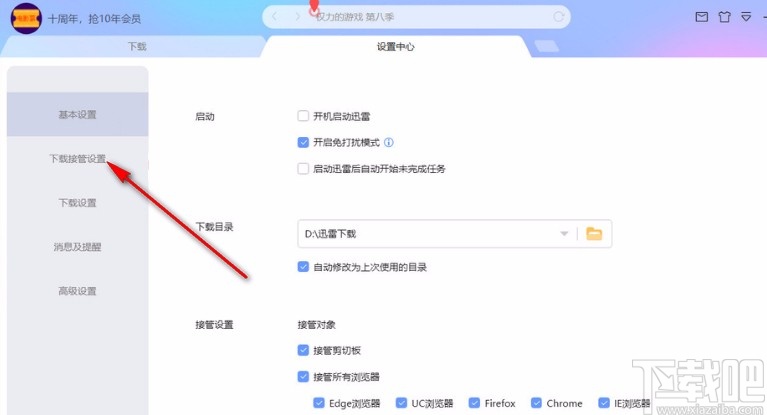
5.点击切换到下载管理设置界面之后,其中就可以看到默认下载方式这个选项了,点击右边立即下载按钮的下拉框即可选择想要使用的默认下载方式。
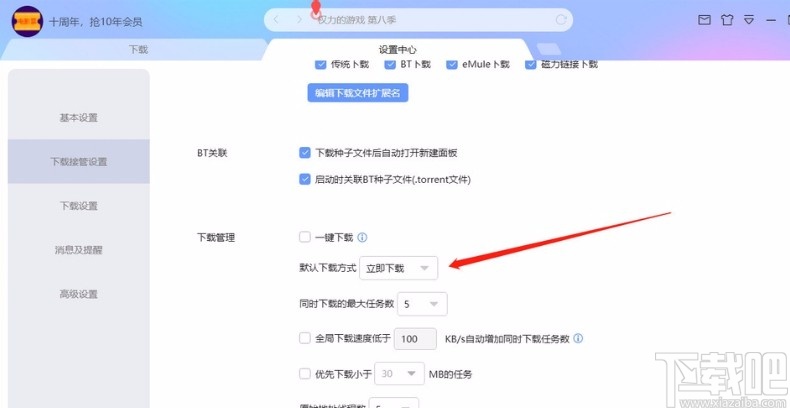
使用上述教程中的操作方法我们就可以在使用迅雷10的时候设置默认的下载方式了,有需要的朋友赶紧试一试这个方法吧,希望这篇方法教程能够帮助到大家。